
iOS 13은 여러 측면에서 매우 중요한 변화가 될 것입니다. 일부는 큰 헤드 라인을 장식하지는 않지만 매우 유용 할 수있는 숨겨져 있습니다. 사용자를 위해. 그 중 하나는 새로운 애플리케이션«검색»이며 분실 한 장치를 복구하는 데 사용할 수있는 방법입니다.
지금까지 잃어버린 iPhone, iPad 또는 Mac을 찾으려면지도에서 자신을 찾을 수 있도록 인터넷에 연결되어 있어야했습니다. 항상 가능하지는 않았습니다. iOS 13에서는이 변경 사항과 현재 나머지 Apple 장치 덕분에 인터넷에 연결되어 있지 않아도 찾을 수 있습니다. 근처에 있습니다. 아래에서 어떻게 작동하는지 설명합니다.
이 글을 읽은 많은 분들은 "내 iPhone 찾기"응용 프로그램을 두 번 이상 사용하여 스마트 폰, iPad 또는 Mac을 어디에 두 었는지 알아 내셨을 것입니다.이 응용 프로그램은 둘 이상을 저장 한 매우 유용한 응용 프로그램입니다. "생활»하지만 무엇 극복 할 수없는 한계가있었습니다. 분실 한 장치에는 인터넷 연결이 필요했습니다.. 어떻게 위치를 전송하고 분실 모드로 들어가서 우리가 설정 한 분실 메시지를 표시할까요?
음, Apple은 이러한 제한을 극복했습니다. iOs 13에서는 적용 범위가 없거나 알려진 WiFi 네트워크에 연결되어 있어도 찾을 수 있습니다. 그리고 이것은 근처에있는 나머지 Apple 기기 덕분입니다. 나는 당신의 장치에 대해 말하는 것이 아니라 지나가는 사람에 대해 이야기합니다. 분실 한 기기는 블루투스를 통해 근처에있는 다른 Apple 기기에 연결되고 연결을 사용하여 위치를 알려줍니다. «검색»애플리케이션에서. 물론,이 연결은 비공개로 이루어지고 암호화되어 있습니다. 지금 설명하겠습니다.
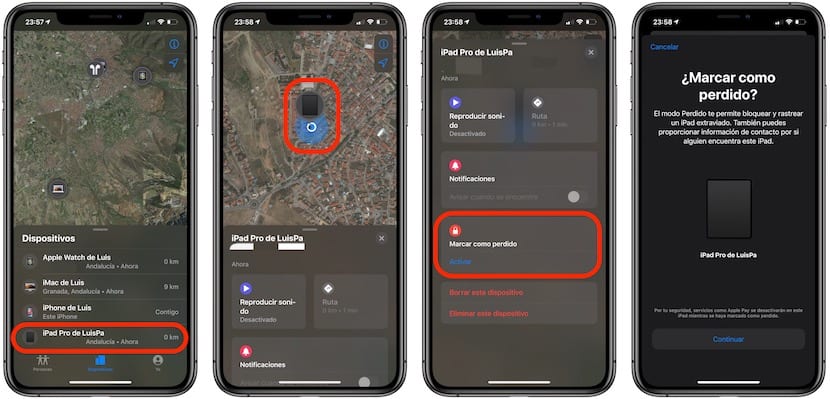
검색 앱에서이 스크린 샷을 살펴보세요. 내 iPad Pro가 오프라인 상태이므로 검은 색 화면이 표시되지만 여전히 찾아줍니다., iO 13이 설치되어 있기 때문입니다. 나는 그것을 스톨 모드로 설정하고, 잠금 화면에 메시지를 설정하고, 누군가가 그것을 찾으면 알림을받을 수 있습니다.이 모든 것이 인터넷에 연결되어 있지 않습니다. 이는 Bluetooth를 통해 내 검색 애플리케이션에 연결되는 다른 Apple 장치에 연결되어 있기 때문입니다.
이를 위해 iOS 13을 설치하는 것 외에도 다른 사과 장치가 필요합니다, 데이터가 암호화되어 있고 동일한 iCloud 계정을 가지고 있으므로 암호를 해독 할 수있는 키가있는 다른 Apple 기기로만 해독 할 수 있기 때문입니다. 여전히 몇 가지 한계가있는 것은 사실이지만 가장 중요한 것 중 하나는 다소 독창적 인 방법으로 극복되었습니다.

세부 정보가 누락되었습니다. 찾을 장치는 전원이 켜져 있고 배터리가 충분해야합니다. 우리는 똑같습니다. 그들이 그것을 잡으면 그들은 그것을 끄거나 DFU 모드에 놓고 복원해야합니다. 확실한 해결책은 분실 또는 삭제 모드에있는 경우 ID와 비밀번호가 배치 된 시작 화면에있을 때 복원 한 후 위치를 전송하는 것입니다. 이제 왜 그들이 그렇게 말하지 않았는지 아무도 모릅니다.
분실 또는 삭제 모드 인 경우 소유자가 이와 같이 구성했기 때문에 Wi-Fi에 연결할 때 위치를 전송해야합니다.